Programas TOPO para recuperação de dadosem disco com sistema de ficheiros HFS+
Ler, Como recuperar dados perdidos de um disco de sistema de ficheiros HFS+. Como reparar MacOs Extended Disk. Programas populares têm sido testados com diferentes métodos de perda de dados.

- HFS+ sistema de ficheiros (Mac OS Extended)
- Teste 1. TOP software de recuperação de dados
- Teste 2. Cabeçalho de volume suprimido
- Teste 3. A segunda parte do título foi removida
- Teste 4. Tree B nós de nível superior foram removidos
- Teste 5. Eliminado nó de segundo nível Nó Indexado
- Conclusão
- Perguntas e respostas
- Comentários
HFS+ sistema de ficheiros (Mac OS Extended)
HFS+ ou Mac OS Extended – esta é uma actualização ao formato padrão original do Mac OS, conhecido como HFS, ou Hierarchical File System.
No sistema de ficheiros HFS+, o jornalismo foi tornado possível, o que aumentou a fiabilidade do armazenamento da informação.
Registo diário – é um processo sistemático de escrever alterações num ficheiro de registo (log) que facilita a recuperação de uma falha de disco e acelera a Time Machine.
| Característica | Descrição |
|---|---|
| Nome | HFS+ (Hierarchical File System Plus) |
| Desenvolvedor | Apple Inc. |
| Propósito | Sistema de arquivos para o macOS, suporta Mac, iPod, Time Capsule e outros. |
| Tipo de sistema de arquivos | Com diário (journaling), oferece recuperação de dados após falhas. |
| Tamanho máximo do volume | 8 Exabytes (8 × 10¹⁸ bytes), tipicamente até 2 TB para discos padrão. |
| Tamanho máximo de arquivo | 8 Exabytes (8 × 10¹⁸ bytes), embora os limites práticos possam ser menores, dependendo do driver. |
| Quantidade máxima de arquivos por volume | Teoricamente 2⁶³ arquivos, mas na prática depende do tamanho do volume e da estrutura do arquivo. |
| Tipos de nome de arquivo | Suporta Unicode (UTF-16), permitindo o uso de caracteres de vários idiomas. |
| Sensibilidade a maiúsculas e minúsculas nos nomes de arquivos | Depende das configurações — geralmente é sensível a maiúsculas e minúsculas no macOS, mas pode ser configurado para não ser sensível. |
| Diário | Sim, suporta diário para proteger dados contra corrupção durante falhas. |
| Algoritmo de fragmentação | Utiliza métodos para minimizar a fragmentação, mas não suporta desfragmentação automática. |
| Criptografia | Suporta criptografia através do FileVault e criptografia adicional em nível de volume. |
| Suporte a metadados | Sim, incluindo etiquetas de arquivos, tipos, tamanhos e alterações de dados. |
| Tamanho do bloco formatado | 512 bytes ou 4 KB, dependendo das configurações de formatação. |
| Protocolos de rede | Suporta AFP, SMB, NFS para acesso aos volumes. |
| Suporte a arquivos grandes | Sim, tamanho máximo do arquivo — 8 EB. |
| Versão mínima do macOS | macOS 8.1 ou superior. |
HFS+, como no sistema anterior, utiliza uma árvore B para armazenar a maioria dos metadados.
HFS+ utiliza uma árvore B para armazenar a maioria dos metadados.
Gerir a localização dos dados num disco HFS+ armazena informação de serviço sobre o mesmo – metadados. Os mais importantes para o funcionamento do sistema de ficheiros e interessantes na pesquisa de dados em falta são os seguintes itens:
- HFS blocos de inicialização, que estão localizados nos sectores 0 e 1.
- Cabeçalho de volume, que se encontra no segundo sector.
- Arquivo de atribuição (Allocation file).
- Ficheiro de catálogo (Ficheiro de catálogo). O ficheiro do catálogo é uma árvore B contendo entradas para todos os ficheiros e pastas guardados no volume.
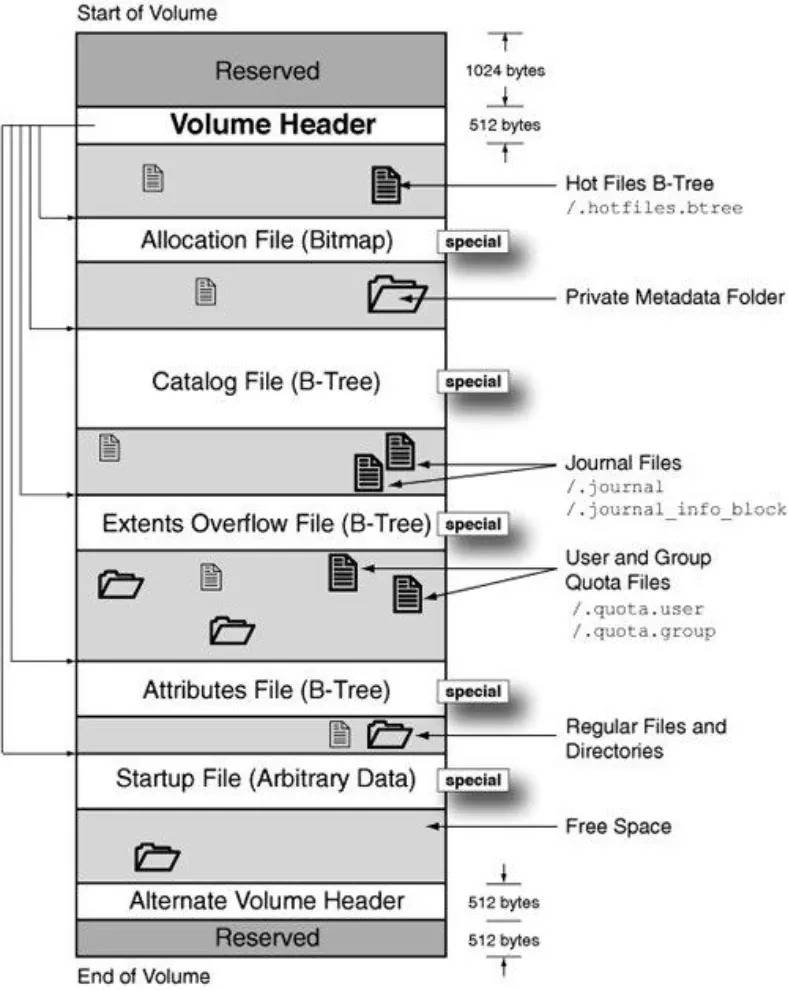
Recuperar informação do sistema de ficheiros HFS+ é muito mais difícil do que de outros sistemas. As dificuldades surgem do facto de o HFS+ utilizar árvores B para armazenar metadados sobre a atribuição de ficheiros. Depois de um ficheiro ser eliminado, a árvore B é imediatamente actualizada e a informação sobre a localização do ficheiro eliminado é perdida.
Para uma recuperação completa de dados bem sucedida, deve seleccionar o software certo para o ajudar com isto.
Teste 1. TOP software de recuperação de dados

🔝 TOP de programas para recuperar datos del disco HFS plus. Cómo reparar el disco extendido de MacOs
Seleccionámos o software de recuperação de dados mais popular que suporta o sistema de ficheiros HFS+ e realizámos testes comparativos apagando os dados do disco. Mais tarde serão apresentados mais resultados de testes neste artigo.
Os seguintes programas foram seleccionados para análise comparativa: Hetman Partition Recovery, R-Studio, Easeus Data recovery Wizard, Disk drill, UFS Explorer e Recuva.
Após estudá-los mais detalhadamente, chegámos à conclusão de que o programa Recuva não é compatível com o sistema de ficheiros HFS+, pelo que tivemos de o excluir dos testes. Como resultado, haverá 5 utilidades na análise comparativa.
Num sistema a correr macOS Catalina, criámos um disco de teste. Gravámos ficheiros (fotos, vídeos e documentos) e depois apagámos alguns dos dados.
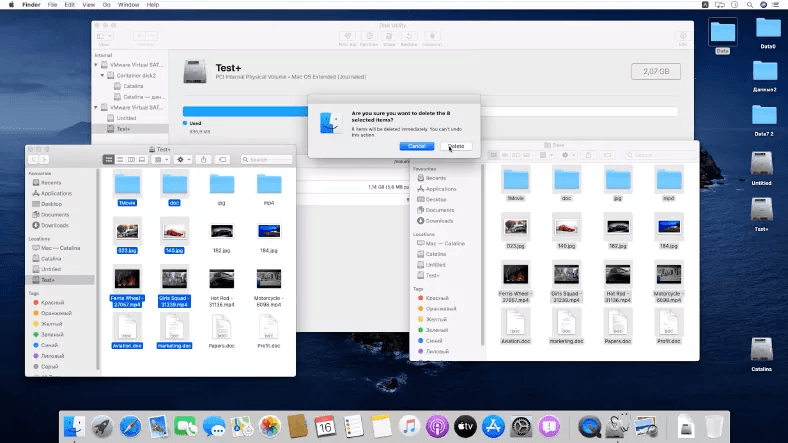
Ligámos este disco a um computador com Windows 10, onde já estava instalado um conjunto de programas de recuperação, e executámos o teste.
Testando a Recuperação da Partição Hetman
O primeiro programa a participar no teste Hetman Partition Recovery.
Identificou o disco de teste, o tipo de sistema de ficheiros é HFS+ e mostra o nome.
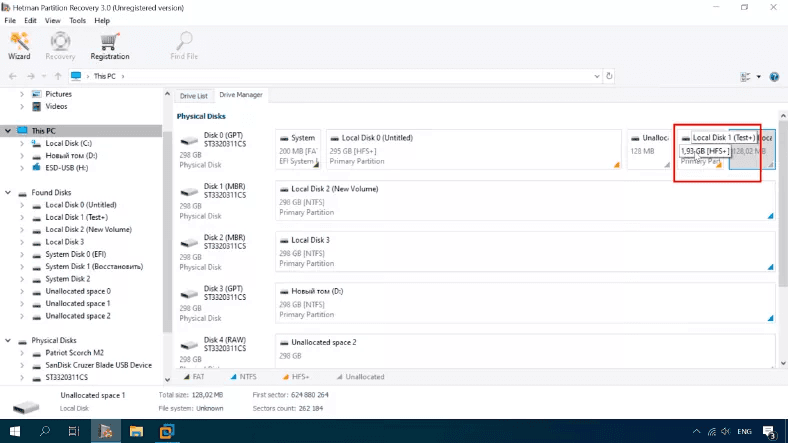
Após tal eliminação, é suficiente efectuar uma verificação rápida no programa.
Resultado da análise: todas as pastas e ficheiros permaneceram no disco, os apagados são marcados com uma cruz vermelha. A estrutura do disco e os nomes dos ficheiros foram preservados, tudo está no seu lugar. Todos os ficheiros são pré-visualizados e estão disponíveis para recuperação.
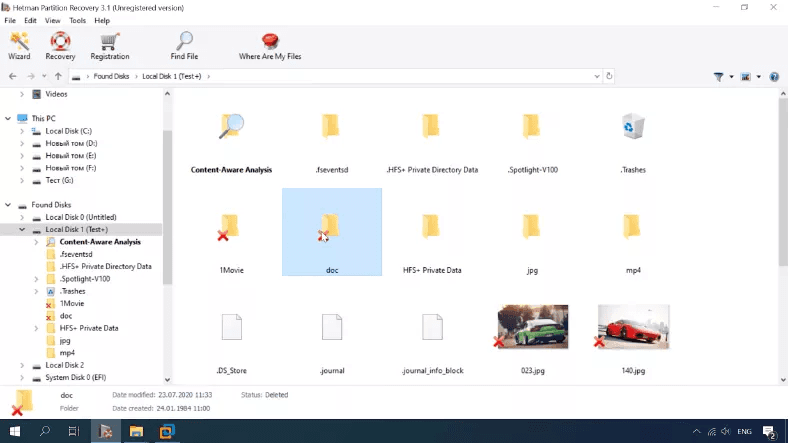
El programa pasó con éxito esta prueba, hizo frente a la tarea en un 100%.
Prueba de RStudio
RStudio também exibe o disco de teste, o seu nome e tipo de sistema de arquivo.
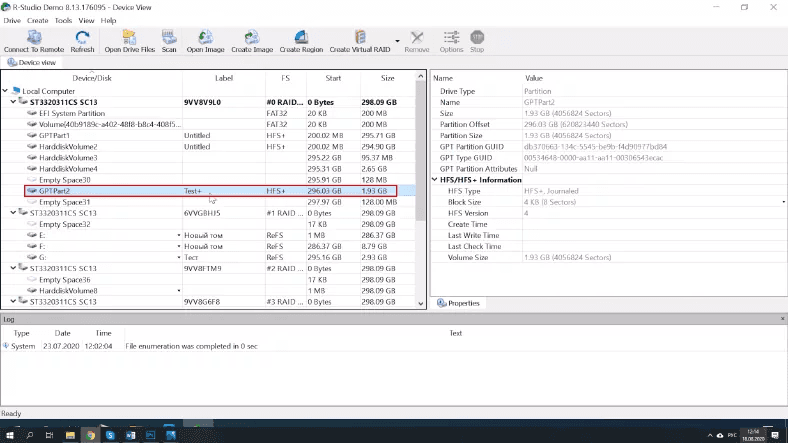
Após uma verificação rápida, o programa não mostrou a pasta 1Movie, muito provavelmente não a conseguiu encontrar, e algumas das pastas foram duplicadas e apareceram marcadas como apagadas, embora não seja este o caso. O resto dos ficheiros pode ser visualizado e restaurado.
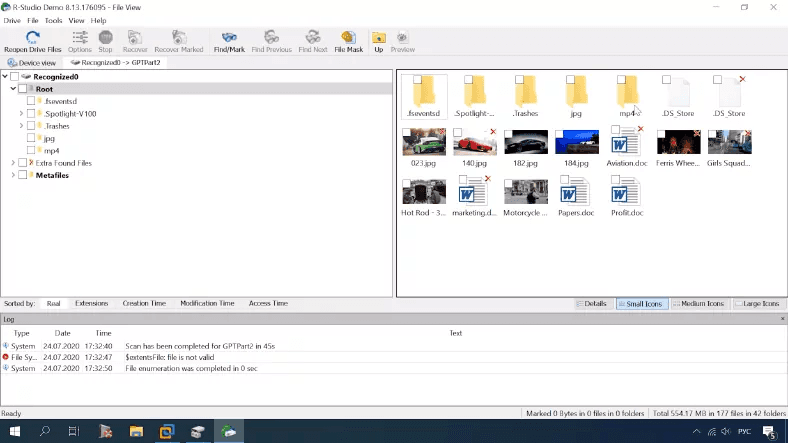
O programa cumpriu parcialmente a sua tarefa, uma vez que não encontrou 1 pasta com o ficheiro. O resultado não é tão bom como o da Hetman Partition Recovery.
Teste Easeus
Os resultados do teste do programa Easeus mostraram que o programa também detecta o disco de teste, o seu nome e tipo de sistema de ficheiros.
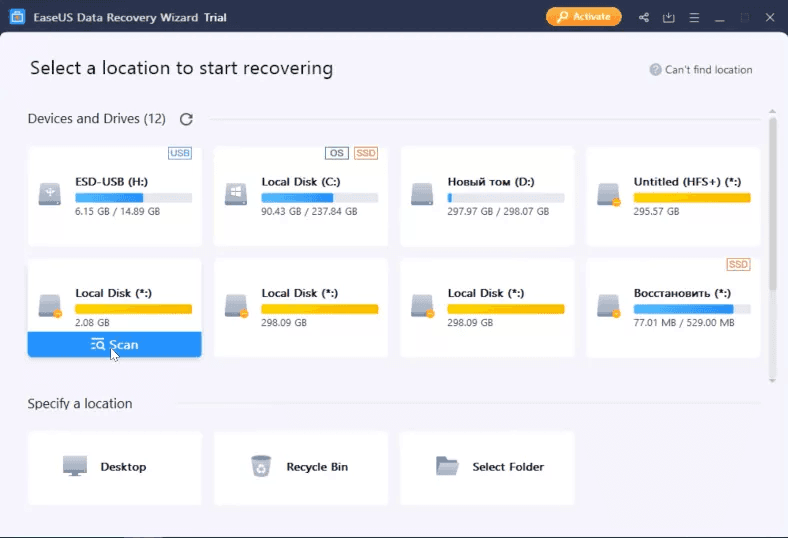
Na Easeus não há um scan rápido, quando se tenta abrir o disco, o scan completo começa imediatamente. O primeiro inconveniente do programa.
O resultado da verificação completa é de 259 ficheiros.
O programa mostra todas as pastas e ficheiros, mas não é claro quais deles foram apagados e quais foram deixados no disco; os ficheiros estão disponíveis para visualização. Alguns dos ficheiros estão duplicados e não estão disponíveis para visualização.
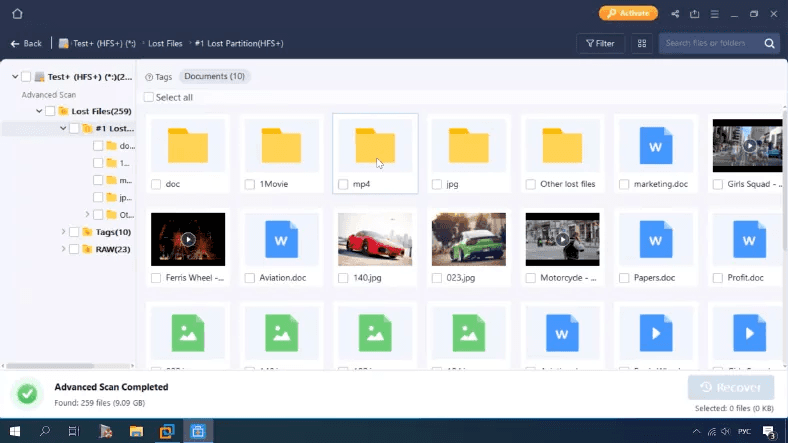
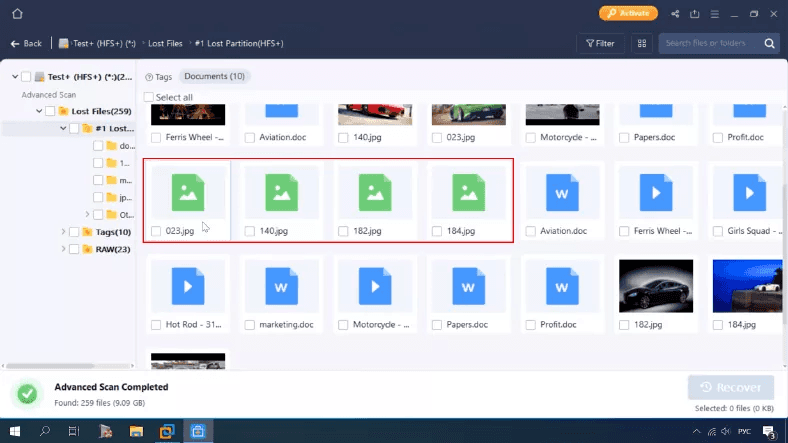
Como resultado, o programa encontrou todos os ficheiros que foram apagados e os que foram deixados no disco, é um inconveniente que não tenha sido delimitado quais deles foram apagados. Alguns dos ficheiros estão duplicados. O programa enfrentou a tarefa a 100%.
Teste DiskDrill
DiskDrill: mostra o tamanho do disco, o tipo de sistema de ficheiro que especifica é HFS, não há nome de dispositivo.
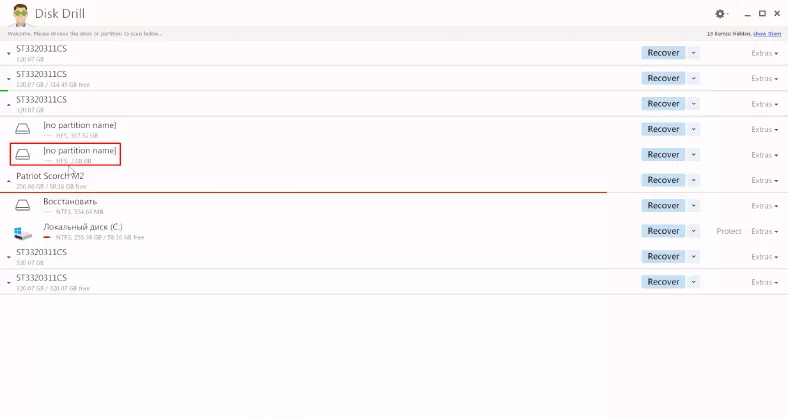
Após uma verificação rápida, o programa não encontrou os dados apagados, apenas mostrou o que restava no disco.
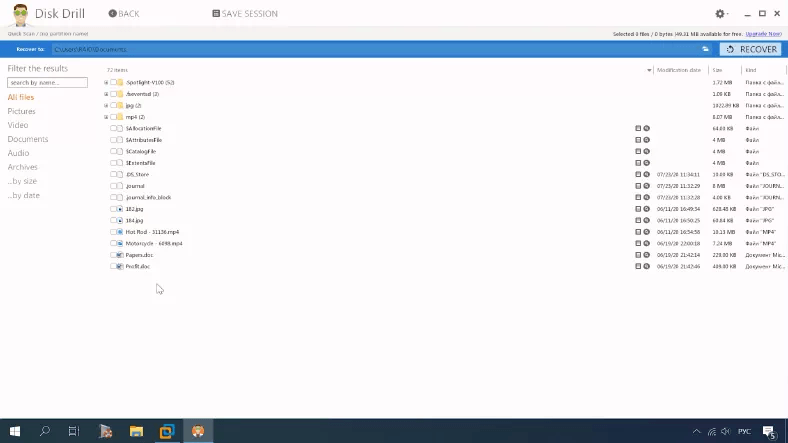
Apenas uma análise completa está disponível.
O resultado de um scan completo: a estrutura do disco perdido, os nomes dos ficheiros, alguns dos ficheiros encontrados são duplicados. Estão todos espalhados por tipo em pastas separadas, não é claro quais deles foram eliminados. É difícil determinar se ele foi capaz de recuperar todos os dados.
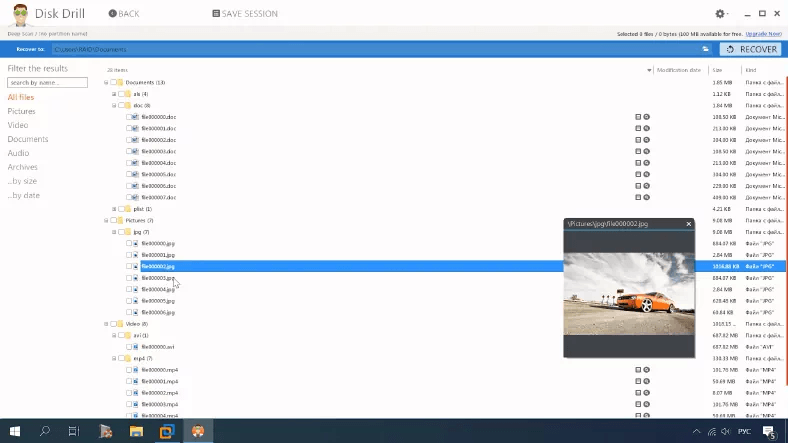
Vídeos e documentos não estão disponíveis em prévias, pelo que não é possível dizer com certeza que serão restaurados.
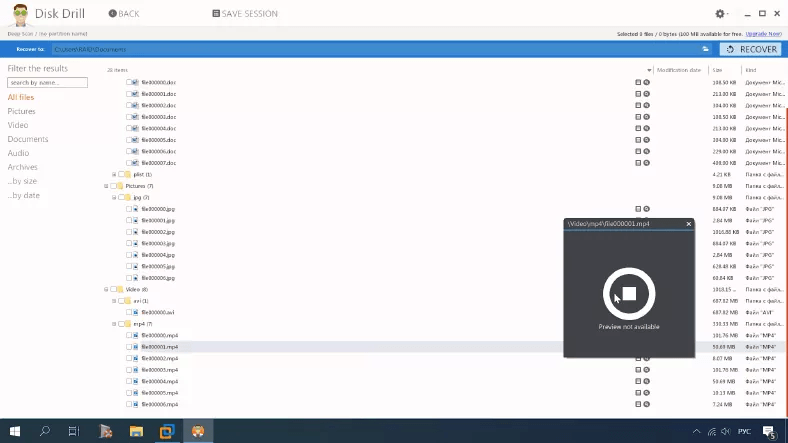
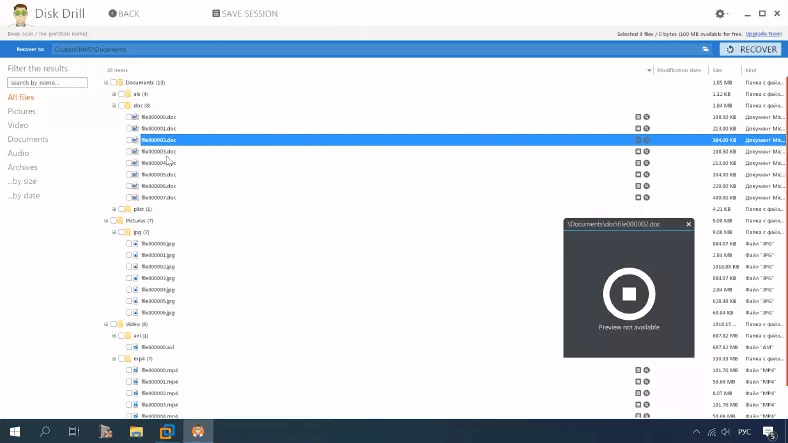
O programa lidou parcialmente com a tarefa e, até agora, está em último lugar na nossa classificação. Uma vez que alguns dos ficheiros estão inacessíveis para visualização, o scan completo é bastante demorado.
UFSExplorer Test
A próxima utilidade é o UFSExplorer.
UFSExplorer: detecta o disco de teste, determina o tipo de sistema de ficheiros, não exibe o nome do disco.
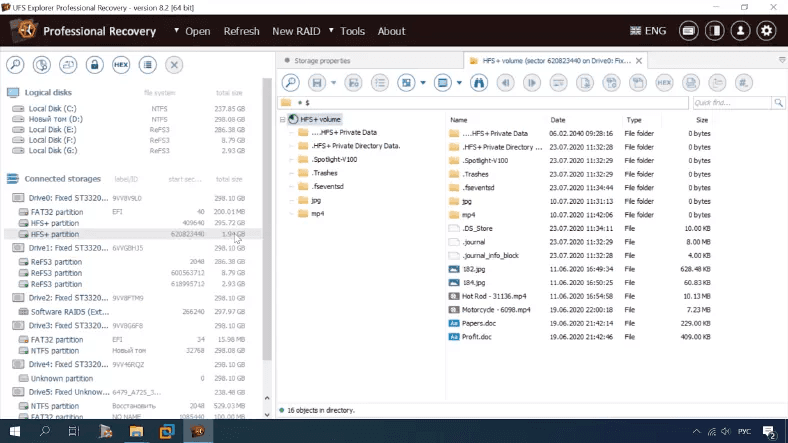
Não há um scan rápido.
O resultado de um scan completo: os dados apagados foram encontrados, a estrutura do disco e os nomes dos ficheiros foram preservados, os apagados são realçados com uma cor diferente.
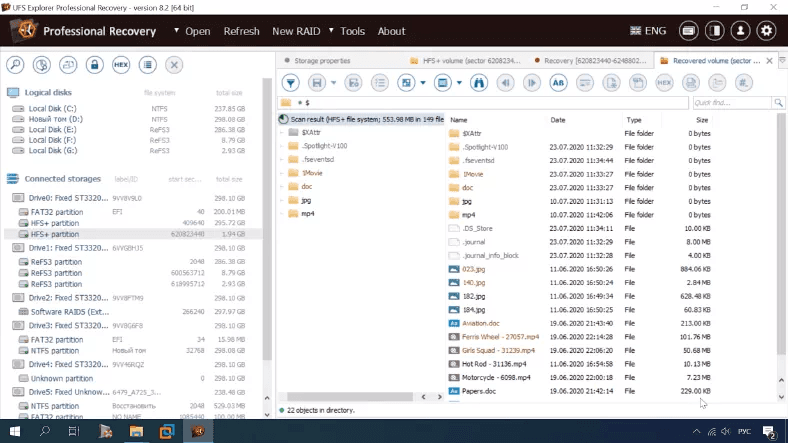
Fotos e vídeos podem ser vistos na pré-visualização. Todas as pastas estão nos seus lugares. O único inconveniente é que não consegue detectar documentos. As fotografias e vídeos são exibidos normalmente.
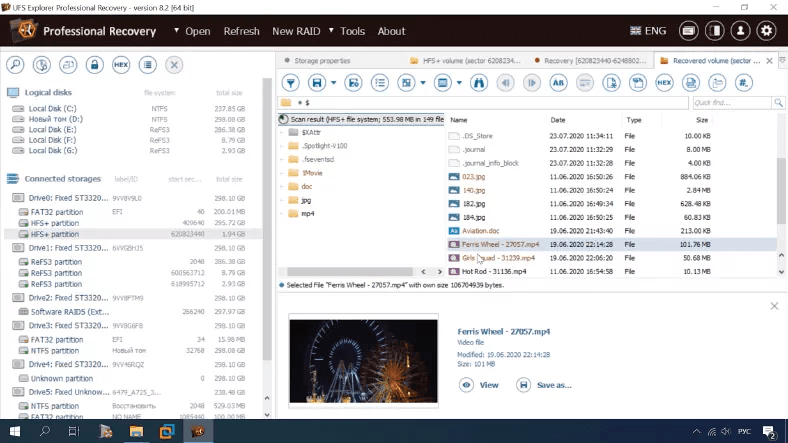
Quando se trata de recuperar documentos, podem surgir dificuldades.
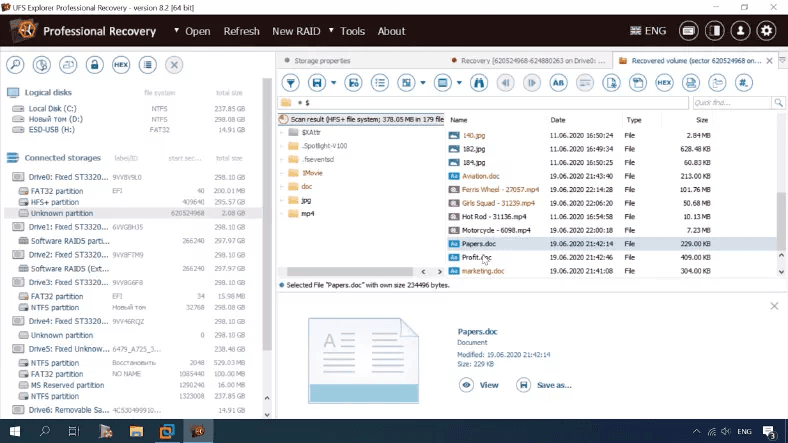
Em poucas palavras: o programa cumpriu parcialmente a sua tarefa, houve dificuldades na exibição de documentos.
De acordo com os resultados do primeiro teste, temos dois favoritos, Hetman Partition recovery e Easeus, que não tiveram problemas com o scan. A única desvantagem da Easeus é que não tem uma varredura rápida. O resto das utilidades tem algumas falhas menores. RStudio não encontrou uma pasta com um ficheiro, em DiskDrill e UFSExplorer; alguns ficheiros não estão disponíveis para visualização.
Em outros testes, revezámo-nos na substituição dos nós do sistema de ficheiros: cabeçalho de volume, cópia de cabeçalho, nó de cabeçalho e nó de índice de nível 2.
Teste 2. Cabeçalho de volume suprimido
Para HFS+, o cabeçalho do volume é o primeiro no segundo sector e no segundo sector a partir do fim do disco, para começar com a eliminação do cabeçalho principal no segundo sector do disco e o benchmark dos programas envolvidos no teste.
Teste de Recuperação da Partição Hetman
O programa exibe o disco de teste, o seu nome e tipo de sistema de ficheiros.
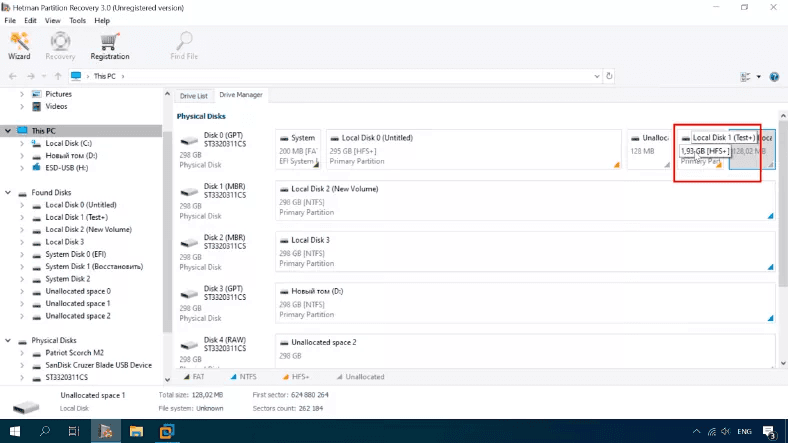
O resultado de uma análise rápida é o mesmo que no teste anterior, tudo está no lugar, a estrutura do disco, os nomes dos ficheiros são preservados, tudo é mostrado numa pré-visualização e está disponível para recuperação.
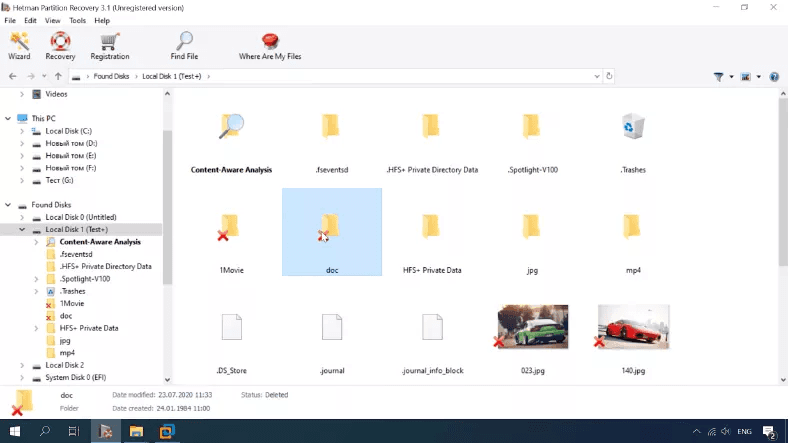
O programa passou no segundo teste com sucesso.
Teste com RStudio
O programa mostra um disco de teste, existe um nome, e o tipo de sistema de ficheiros.
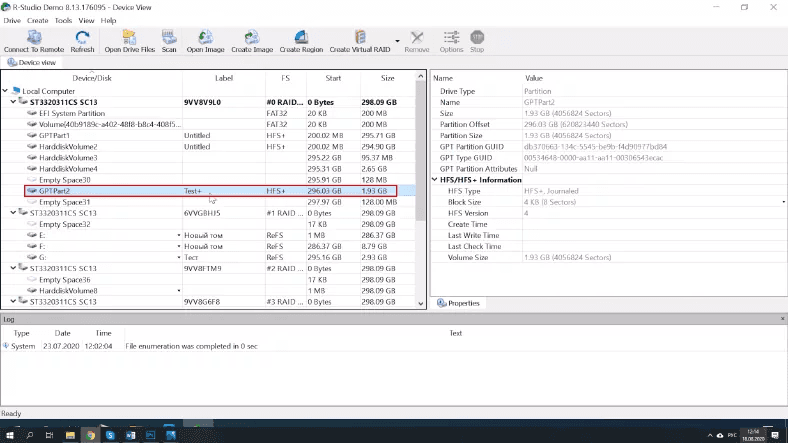
Um scan rápido do RStudio mostrou o mesmo resultado: o programa não encontrou 1 pasta de vídeo e algumas pastas foram duplicadas.
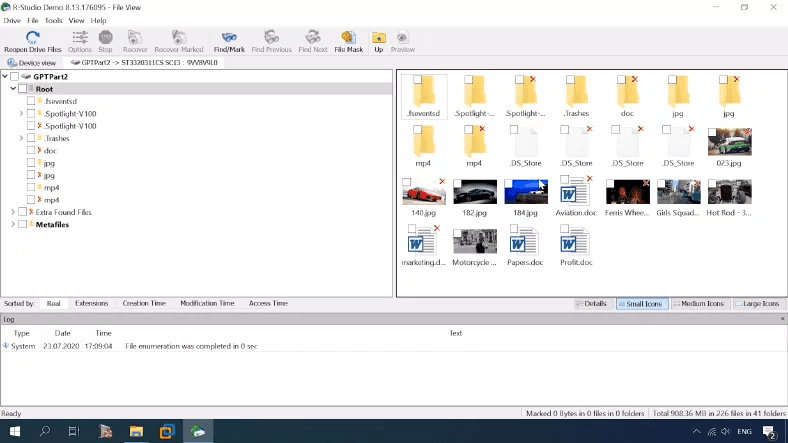
Teste Easeus
O programa mostra o disco, não há nome nem tipo de sistema de ficheiros.
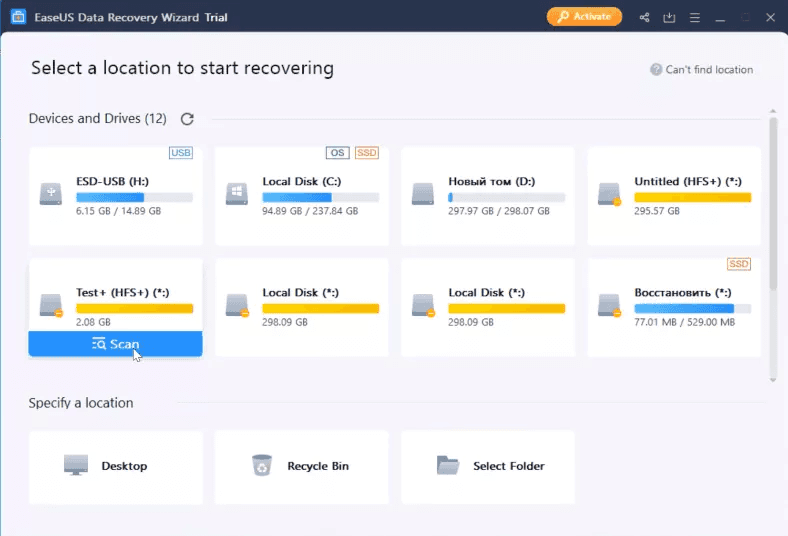
O resultado do scan é o mesmo que no teste anterior, alguns ficheiros são duplicados.
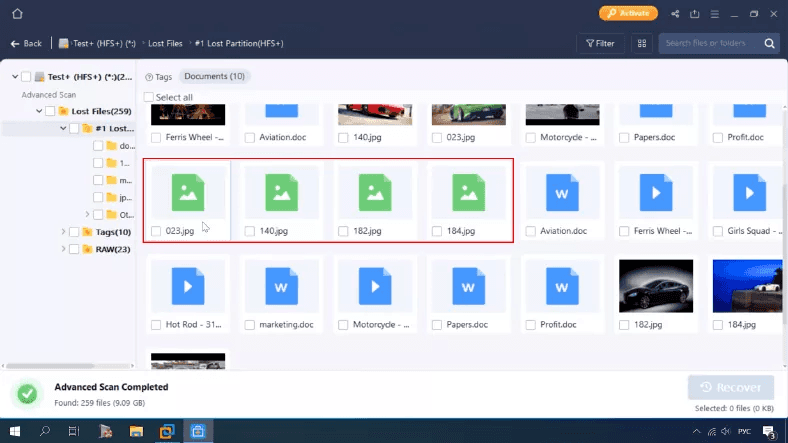
Diskdrill test
O resultado é o mesmo do teste anterior, os ficheiros estão dispersos em pastas, a estrutura do disco perde-se, a documentos e vídeos não podem ser exibidos nas pré-visualizações.
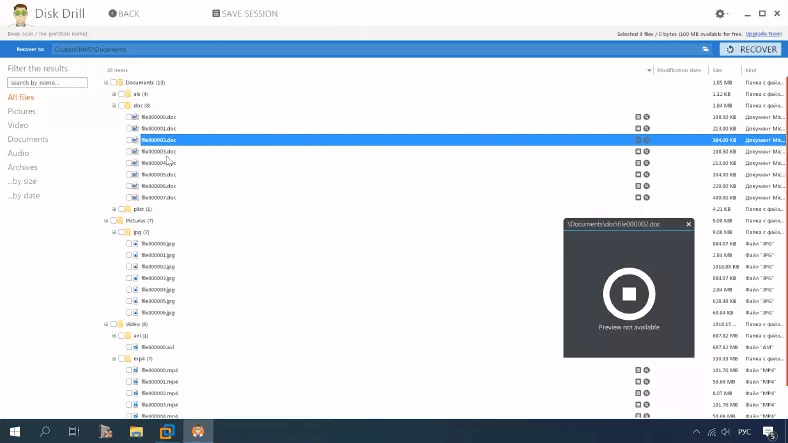
Este foi o último teste deste programa. Os resultados não são impressionantes e não faz sentido testá-lo mais, esta utilidade ocupa a última posição no nosso top.
UFS Explorer test
O programa detecta o disco, determina o tipo e tamanho do sistema de ficheiros, sem nome.
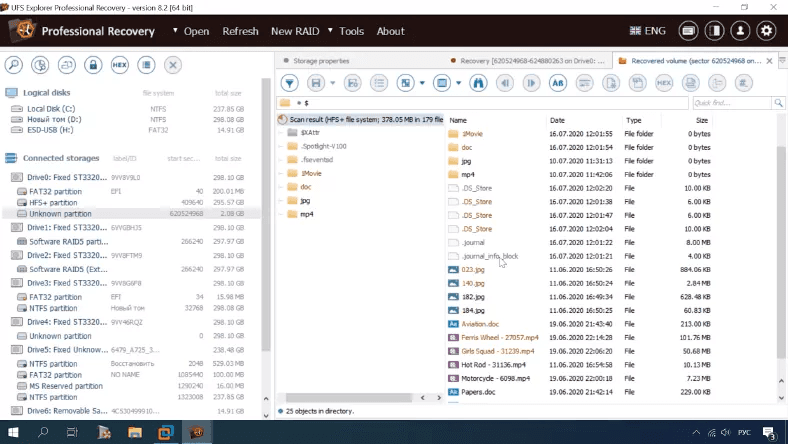
O resultado do scan é o mesmo que no teste anterior, os documentos não podem ser vistos. Tudo o resto está bem.
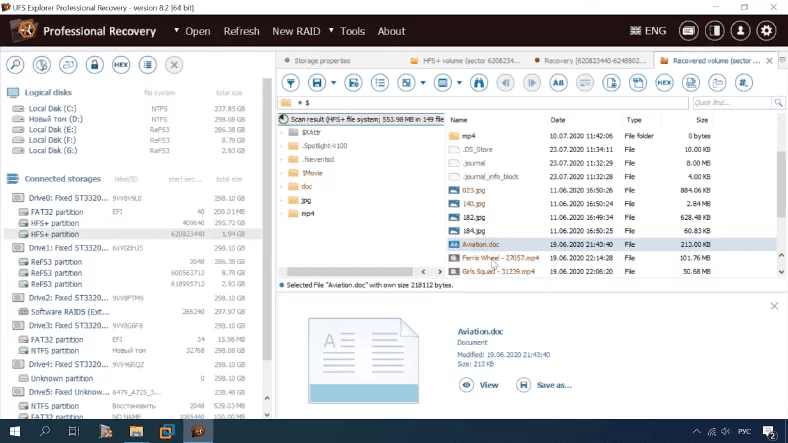
Teste 3. A segunda parte do título foi removida
Para o teste seguinte, a segunda parte do cabeçalho do volume, que está localizada no segundo sector a partir do fim do disco, foi removida.
Teste de recuperação da partição Hetman
O programa exibe o disco, mas não há nome nem tipo de sistema de ficheiros. Apenas tamanho.
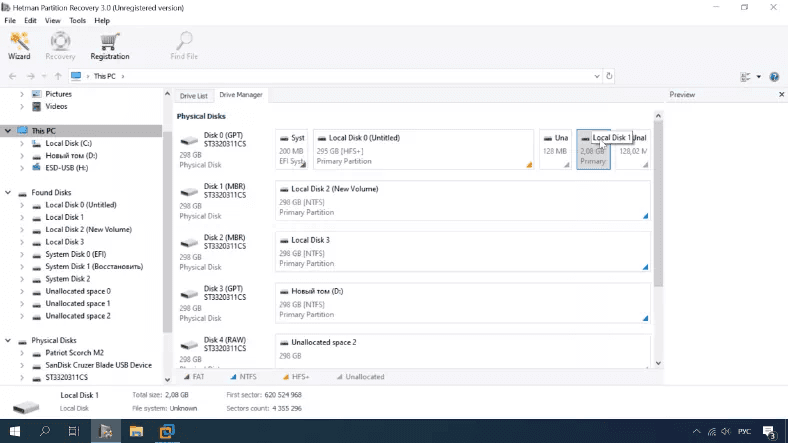
Neste caso, a verificação rápida já não está disponível.
O resultado de uma análise completa: encontrou um disco de teste, determinou o seu nome e o tipo de sistema de arquivo.
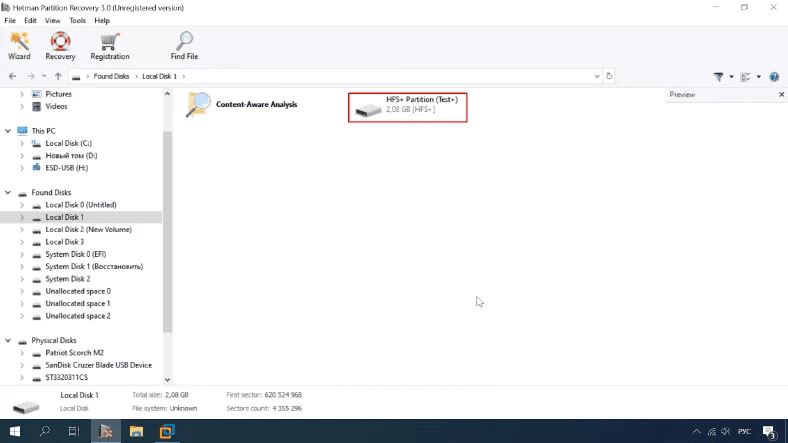
SistemaDisk e nomes de ficheiros são preservados. Tudo está disponível para visualização.
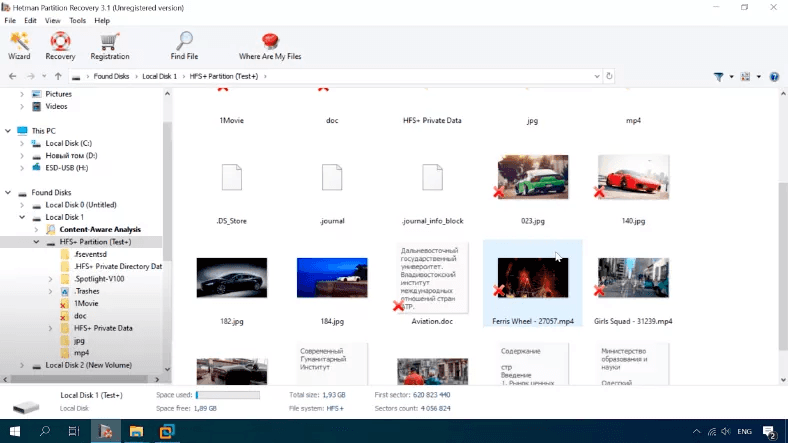
O teste passado com cores voadoras.
Provas de estudo
O programa detectou o disco, mas não mostrou o nome e tipo do sistema de ficheiros. A verificação rápida também não está disponível.
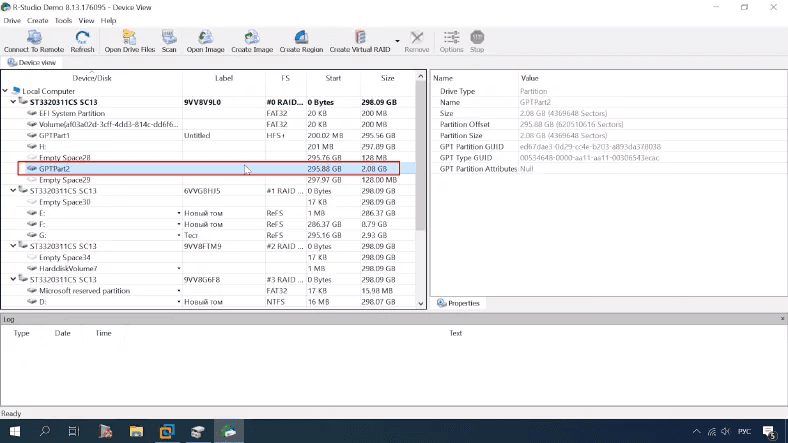
Como resultado, após uma análise completa, o programa determinou o nome do disco e o tipo de sistema de ficheiros.
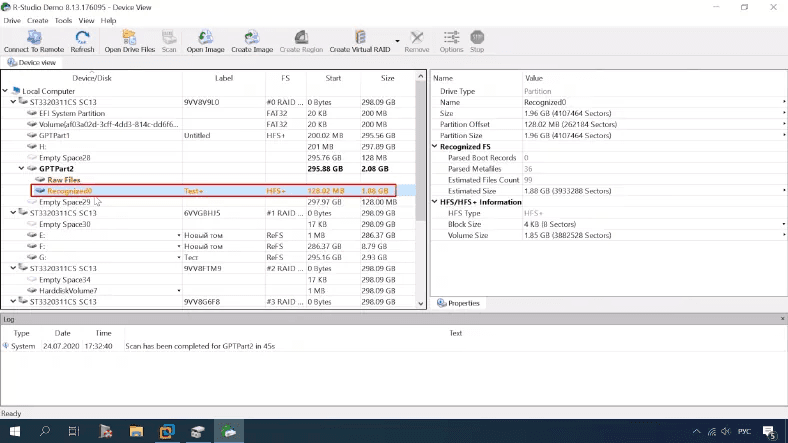
Algumas pastas não puderam ser encontradas, para ser mais específico, a pasta “1movie” com o vídeo e a pasta “doc” com o documento. O programa encontrou o resto dos dados.
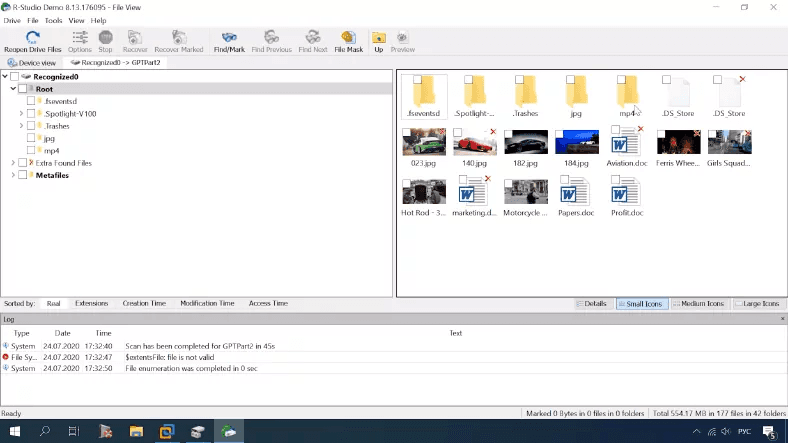
Teste Easeus
Nenhum nome de disco real e nenhum tipo de sistema de ficheiros.
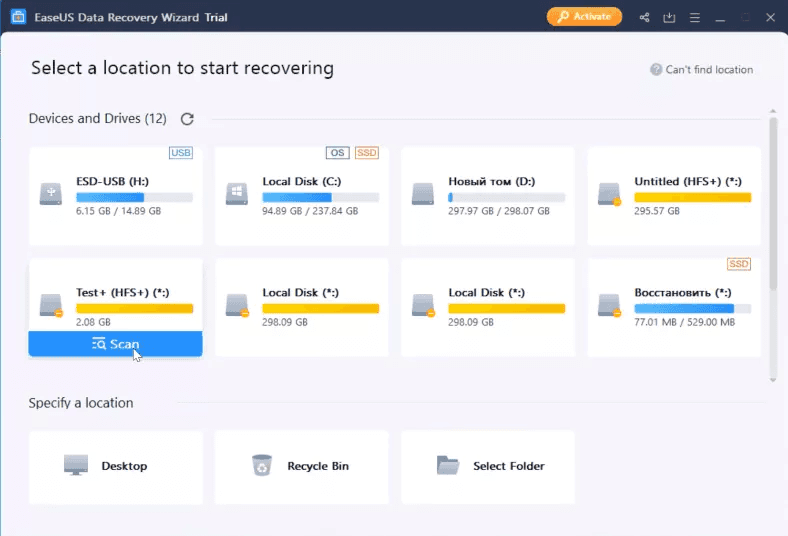
O resultado do scan é o mesmo que nos testes anteriores, ficheiros duplicados. Mas todos os dados estão disponíveis para recuperação.
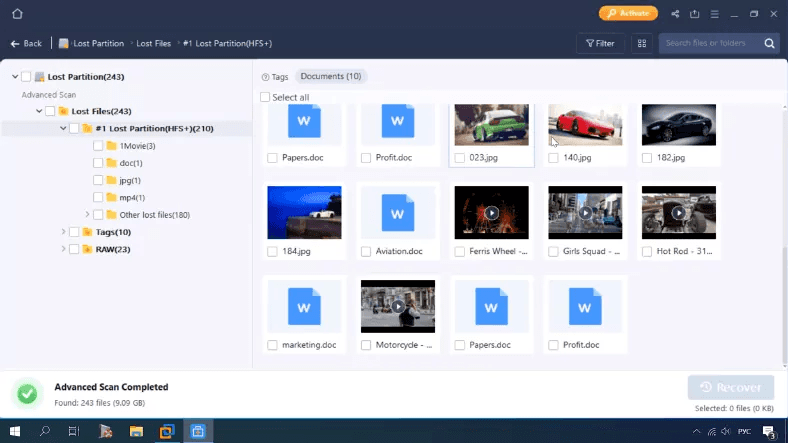
UFS Explorer test
O disco aparece como uma partição desconhecida, sem nome ou tipo de sistema de ficheiros.
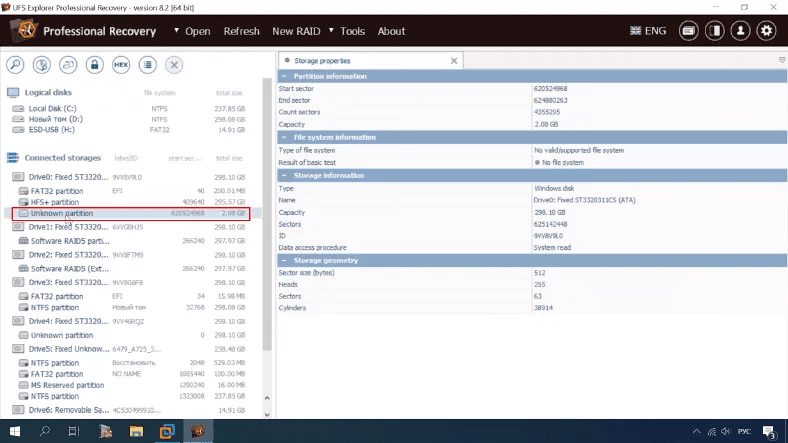
Os resultados são os mesmos, o programa encontrou os dados, mas não mostra os documentos na pré-visualização.
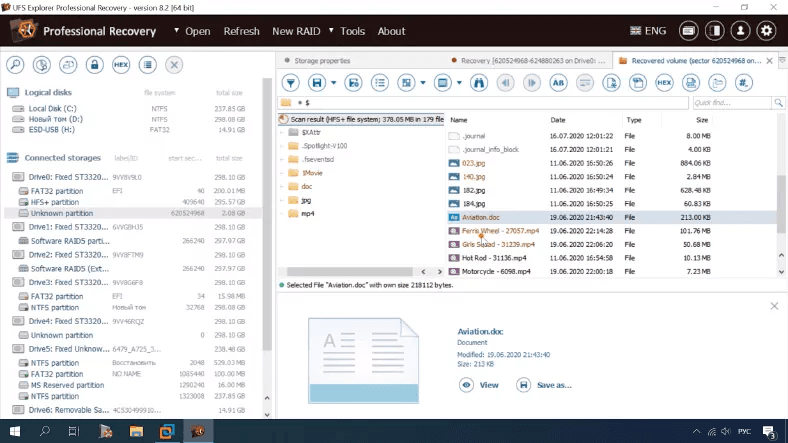
Teste 4. Tree B nós de nível superior foram removidos
Para o próximo teste, removemos os nós de nível superior da árvore B, nó de índice, folha do nó de cabeçalho, cabeçalho do nó.
Testando a Hetman Partition Recovery
O programa pode ver o disco, não há nome ou tipo de sistema de ficheiros.
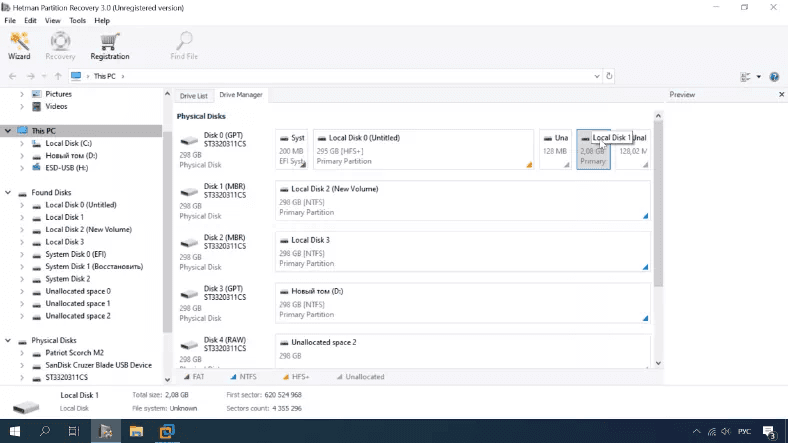
Como resultado de um scan completo, o programa encontrou um disco de teste, mostra o seu nome real e o tipo de sistema de ficheiros.
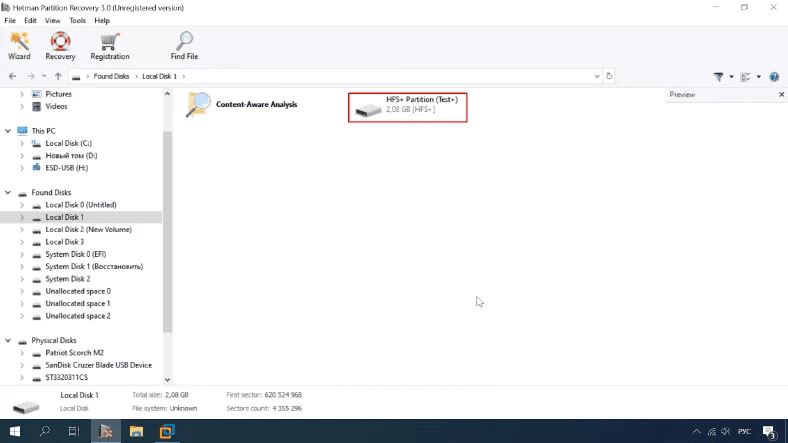
A estrutura do disco, os nomes dos ficheiros foram preservados, todos os dados estão disponíveis para recuperação.
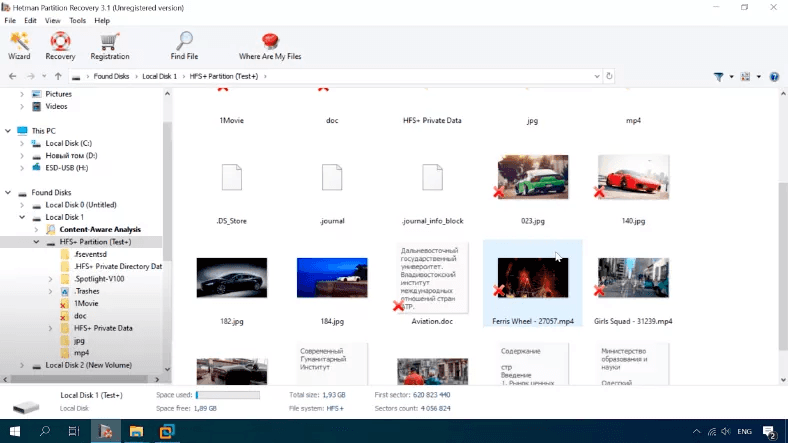
O programa conseguiu lidar com a tarefa.
Teste RStudio
Exibe um disco sem nome real e tipo de sistema de arquivo.
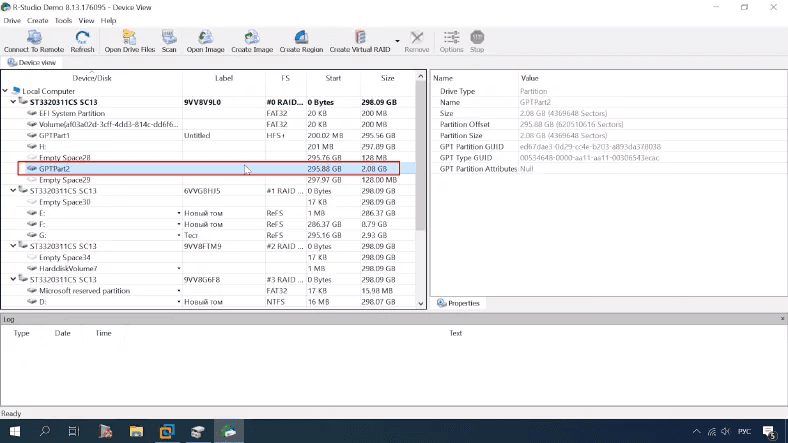
Como resultado de um scan completo, o programa identificou o nome do disco e o tipo de sistema de ficheiros.
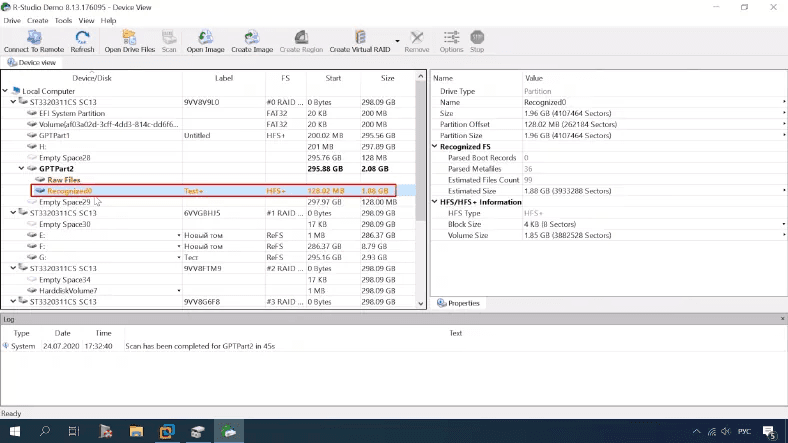
Como no teste anterior, não consegui encontrar a pasta “1movie” com o vídeo e a pasta “doc” com o documento. O resto da informação está no lugar, a estrutura do disco e os nomes dos ficheiros são preservados. Tudo está disponível para visualização.
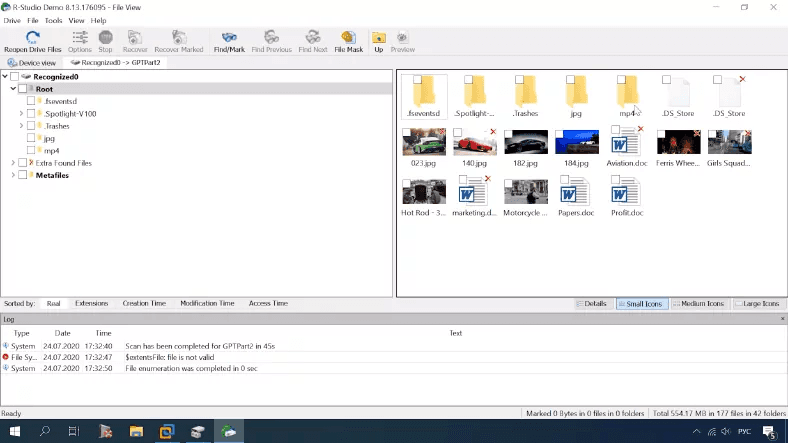
Testando Easeus
Agora Easeus.
Um disco sem nome e sem tipo de sistema de ficheiros.
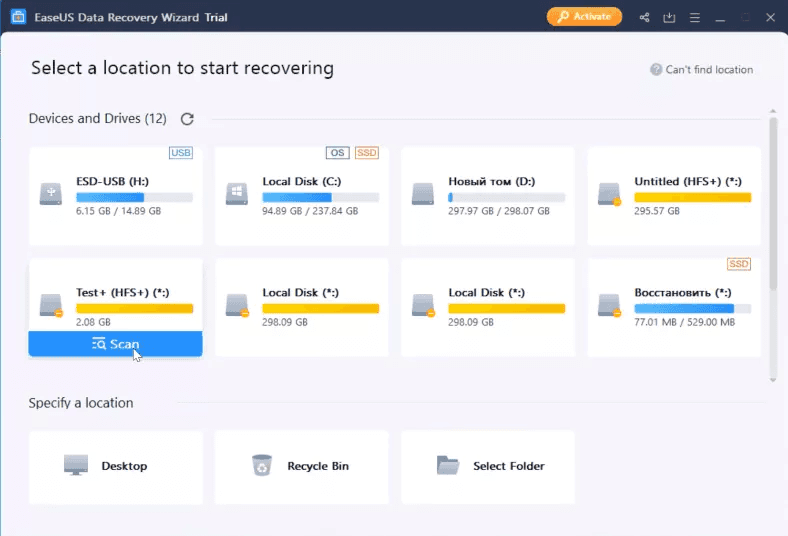
O resultado não se alterou, existem ficheiros duplicados. Todos são visíveis e podem ser restaurados.
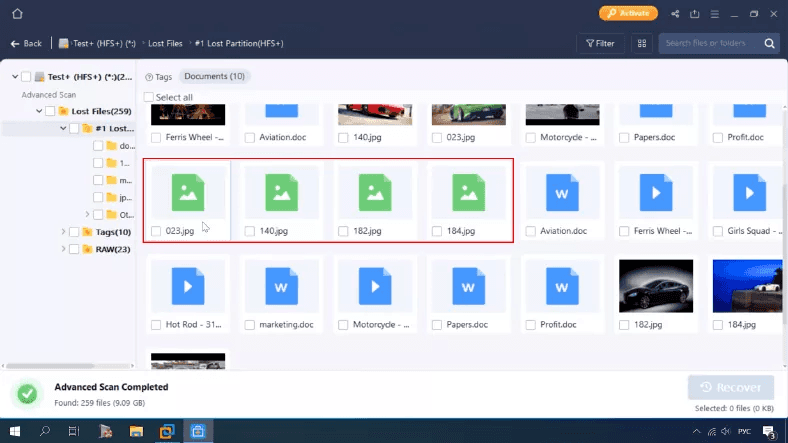
Testando o UFS Explorer
O programa detecta o disco como uma partição desconhecida.
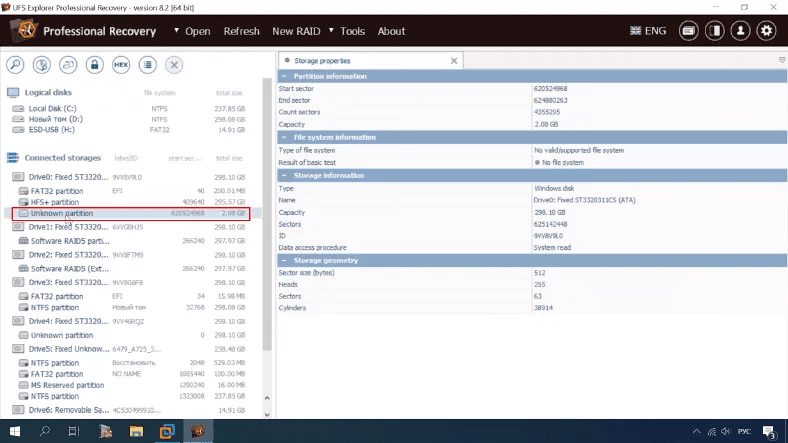
Após a análise, determinado o sistema de arquivo, a estrutura do disco foi preservada, todos os arquivos e pastas estão na meta, a única desvantagem é que nenhum documento é mostrado na pré-visualização.
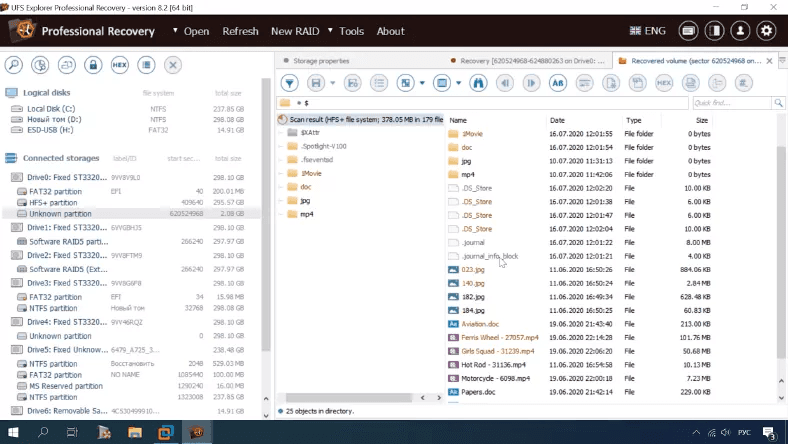
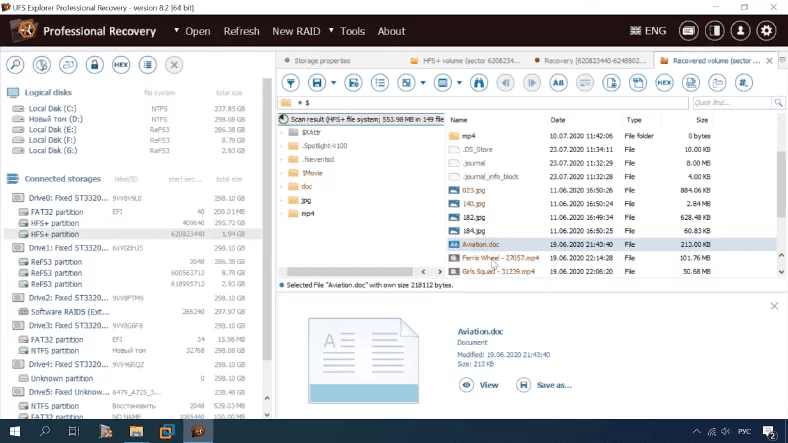
Teste 5. Eliminado nó de segundo nível Nó Indexado
E no último teste final, para além de tudo o que foi sobrescrito, também removemos o Nó Indexador. Por outras palavras, todas as árvores b foram removidas.
Hetman Partition Recovery Test
O programa mostra um disco sem nome e sem tipo de sistema de ficheiros.
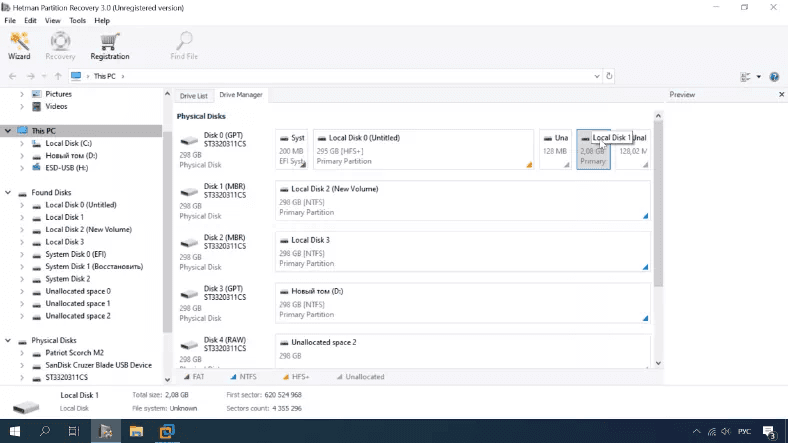
Após uma varredura completa, determinou o tipo de sistema de arquivo e o nome do disco.
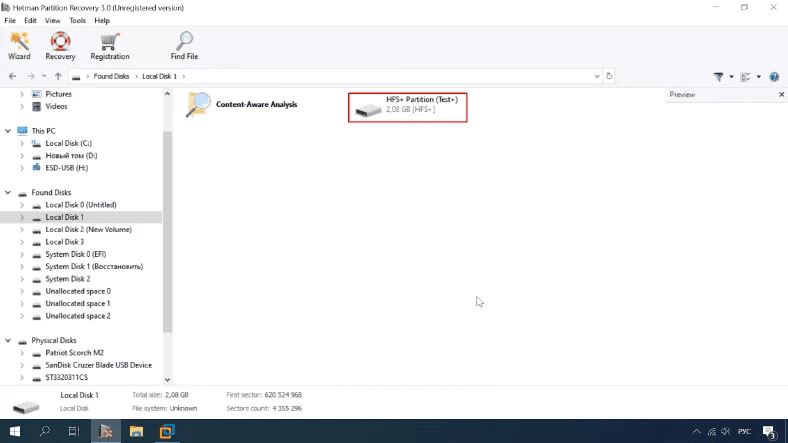
Todos os ficheiros estão disponíveis, a estrutura do disco e os nomes dos ficheiros foram preservados, tudo pode ser visto na pré-visualização. Tudo o que resta é guardar os dados no disco.
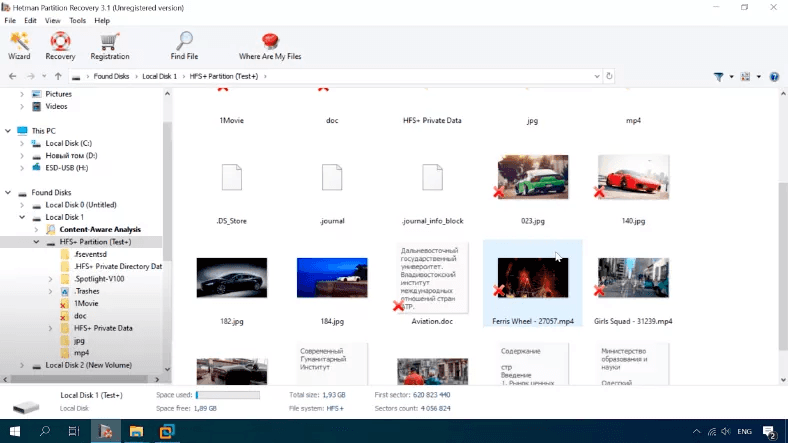
O programa passou em todos os testes com excelentes resultados.
Provas de estudo
Tambem um tipo de disco e sistema de ficheiros sem nome.
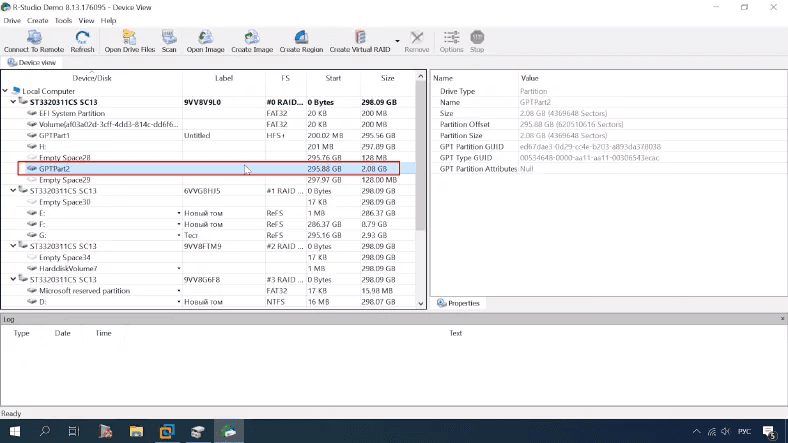
Após a análise, o programa encontrou o disco, determinou o nome e o tipo do sistema de ficheiros.
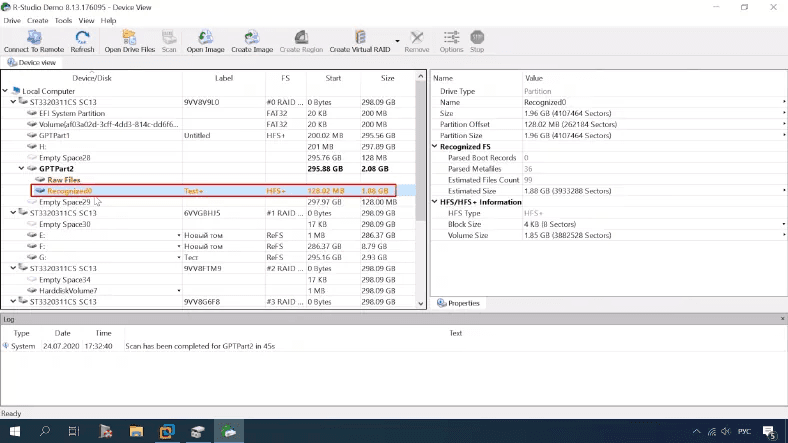
Tudo é o mesmo que no teste anterior. O programa não encontrou a pasta “1movie” com o vídeo e a pasta “doc” com o documento. Não é um mau resultado, o programa lidou parcialmente com a tarefa.
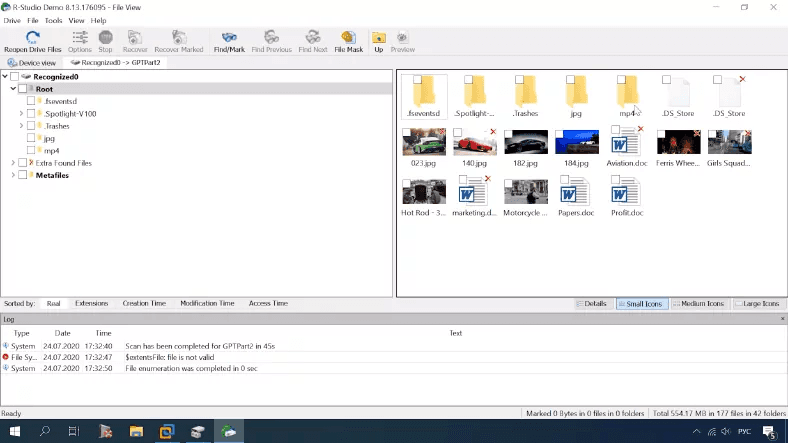
Testando Easeus
Na Easeus não houve diferença.
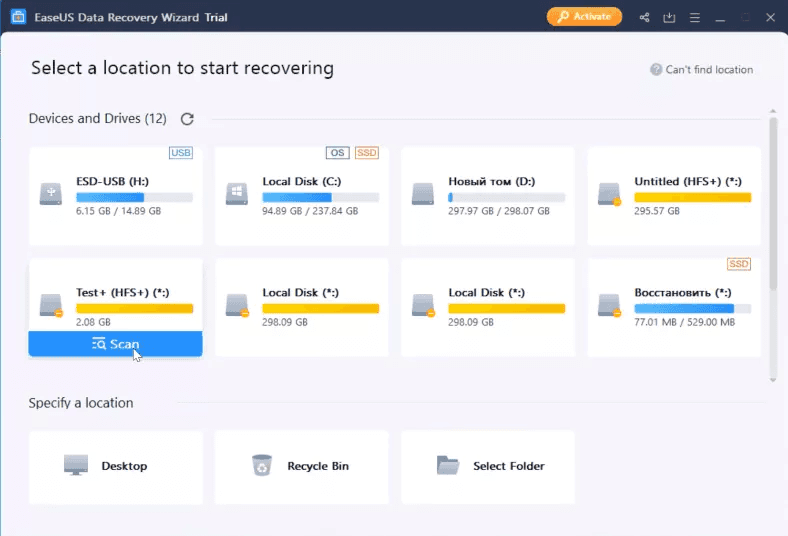
Resultado da digitalização: todos os vídeos, fotos e documentos estão disponíveis para visualização, pode recuperá-los. Bom resultado.
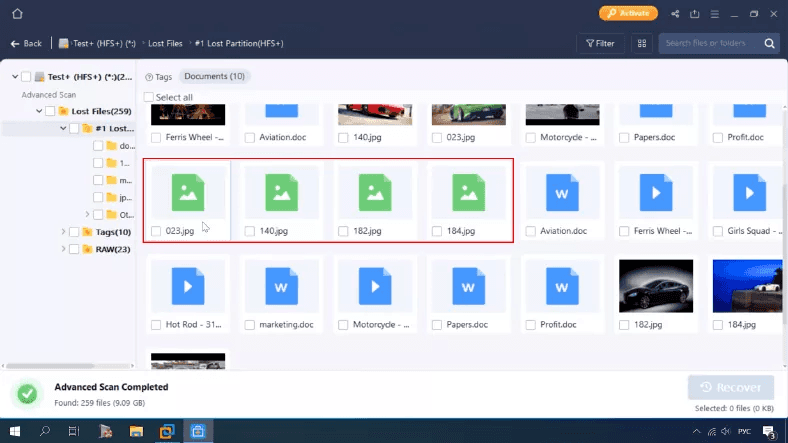
Prueba de UFS Explorer
El programa muestra el disco como un dispositivo desconocido.
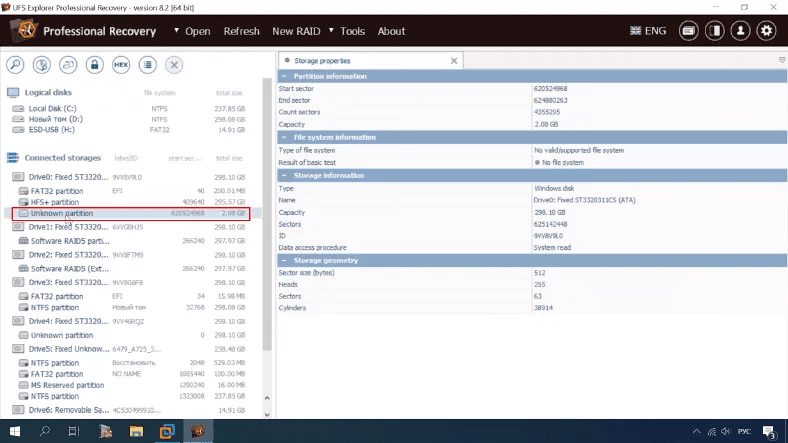
Resultado da digitalização: estrutura do disco é preservada, ficheiros no local, fotos e vídeos estão disponíveis para visualização, o conteúdo do documento não é exibido.
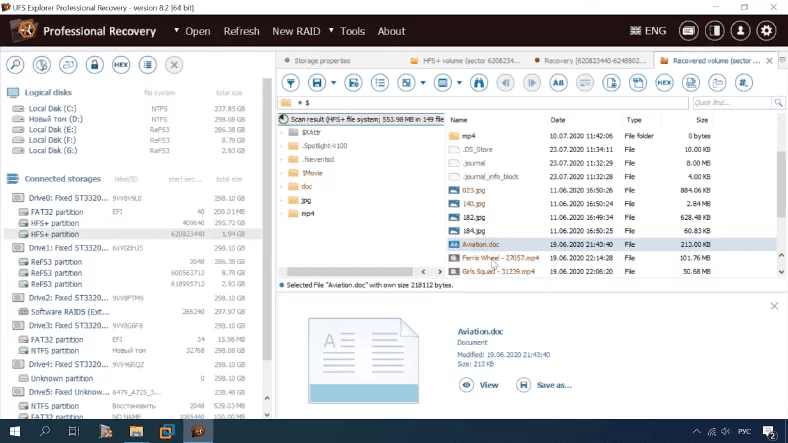
Na pasta “1Movie”, a pré-visualização do vídeo 1 não está disponível.
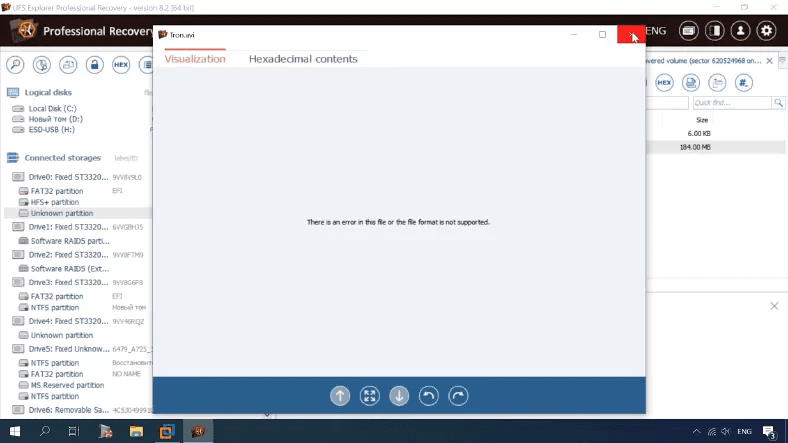
De acordo com os resultados, podemos dizer que o programa não é tão bom como o RStudio, que não encontrou algumas pastas, mas mostra todos os ficheiros na pré-visualização.
Conclusão
Então, de acordo com os resultados do teste, quatro programas passaram todos os testes: estes são Hetman Partition Recovery, Easeus Data Recovery Wizard, RStudio e UFS Explorer. A broca de disco falhou no teste porque quase metade dos ficheiros faltavam na pré-visualização. Já viu todos os resultados acima e qual deles é melhor para si.
Só acrescento o seguinte: o algoritmo do programa Hetman Partition Recovery permite-lhe guardar a estrutura da pasta e o nome do ficheiro, o que facilita encontrar os dados de que necessita e poupa tempo, e também conseguiu encontrar todos os dados que estavam no disco.
Além disso, o programa permite-lhe criar uma imagem de disco para posterior recuperação, que é o padrão para trabalhar com suportes falhados. O assistente de recuperação de dados Easeus, que tem mostrado um bom resultado, não oferece tal oportunidade.

🍏 Cómo recuperar datos de iMac, MackBook, Mac Pro / Mini, unidades flash y tarjetas de memoria 🍏









Os melhores programas para recuperação de dados em um disco com o sistema de arquivos HFS são: